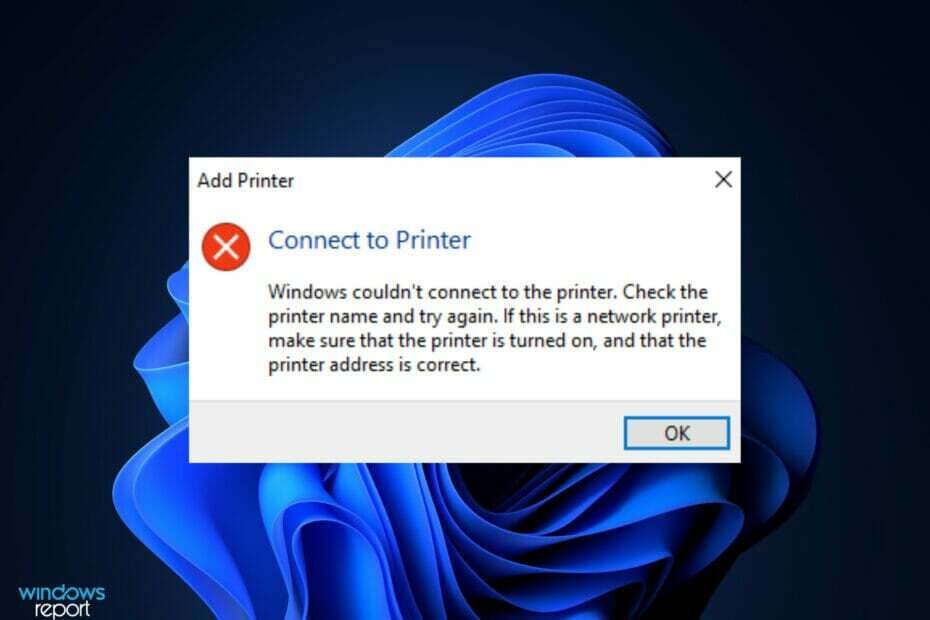See tarkvara hoiab teie draiverid töökorras ja hoiab teid kaitstud tavaliste arvutivigade ja riistvaratõrgete eest. Kontrollige kõiki draivereid nüüd kolme lihtsa sammuga:
- Laadige alla DriverFix (kinnitatud allalaadimisfail).
- Klõpsake nuppu Käivitage skannimine leida kõik probleemsed draiverid.
- Klõpsake nuppu Draiverite värskendamine uute versioonide saamiseks ja süsteemi talitlushäirete vältimiseks.
- DriverFixi on alla laadinud 0 lugejaid sel kuul.
Kaasaegsed printerid koos Traadita printimine tugi võimaldab kasutajatel printida arvutist juhtmevabalt, ühendades printeri Wi-Fi ruuteriga. Mõnikord ei pruugi printimisfunktsioon korralikult töötada ja katkestada ruuteriga ühenduse loomine.
See tõrge ilmneb tavaliselt siis, kui printeri või ruuteri konfiguratsioonid on rikutud. Kui teie printer ei saa ka ruuteriga ühendust luua, on siin paar viisi selle probleemi tõrkeotsinguks Windowsi arvutis.
Miks mu printer ruuterit ei tunnista?
1. Lähtestage printer vaikeväärtusele Network
- Vajutage Juhtmevaba nupp ja Tühista nuppu printeri juhtpaneelil ja hoidke neid umbes 5 sekundi jooksul all.
- See peaks printeri lähtestama võrgu vaikeväärtusele.
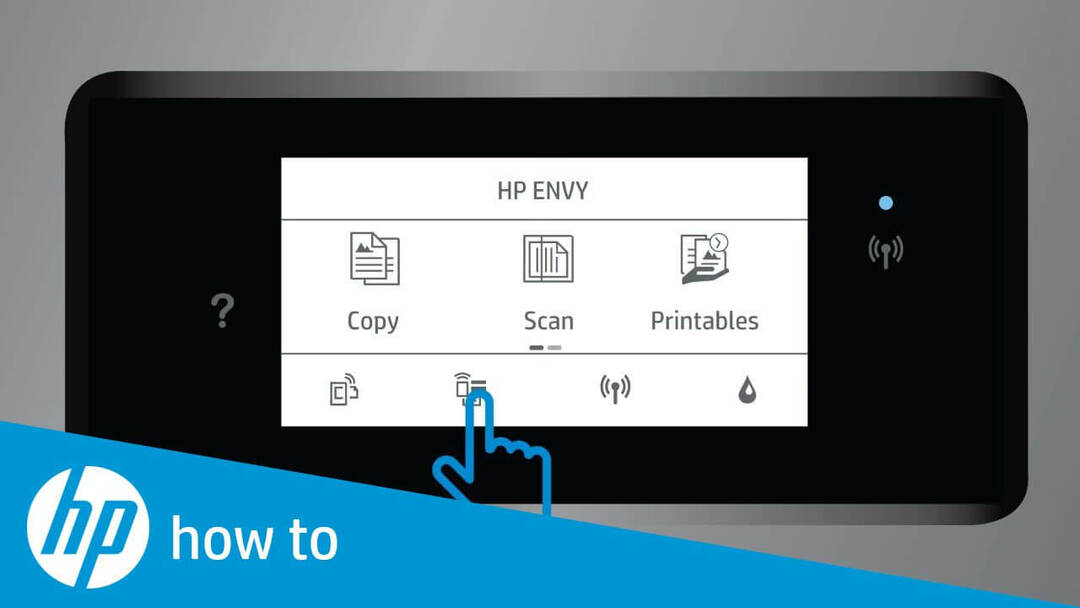
- Nüüd printeri ühendamiseks WiFi-ga hoidke all klahvi Juhtmevaba 3 sekundit printeri nuppu. See käivitab WPS-i režiimi ja peaksite nägema, et traadita ühenduse oleku tuli hakkab vilkuma.
- Vajutage WPS ruuteri nuppu. See käivitab taimeri kaheks minutiks, kui traadita ühendus on loodud.
- Nüüd kontrollige, kas ruuter suudab teie printeri ära tunda.
Enamik kasutajaid ei teadnud, et nad saavad muuta oma arvuti WiFi-ruuteriks ja vältida madala kvaliteediga ruuteritega seotud probleeme.
2. Määrake ruuter traadita fikseeritud kanaliks
- Kui meie ruuteri traadita kanal on seatud väärtusele Automaatne, proovige seda muuta ja vaadake, kas see probleemi lahendab. Kasutajad on teatanud, et traadita kanali automaatse asendamine manuaalsega on neil probleemi lahendanud.
- Igal ruuteril on traadita kanali liidesele juurdepääsemiseks erinev protseduur. Sellele peaksite siiski pääsema juurde Seaded> Traadita ühendus> Täpsemad seaded enamiku ruuterite leht.
- Klõpsake rippmenüüd Traadita kanal ja määrake sellele väärtus 1, 6 või 11.
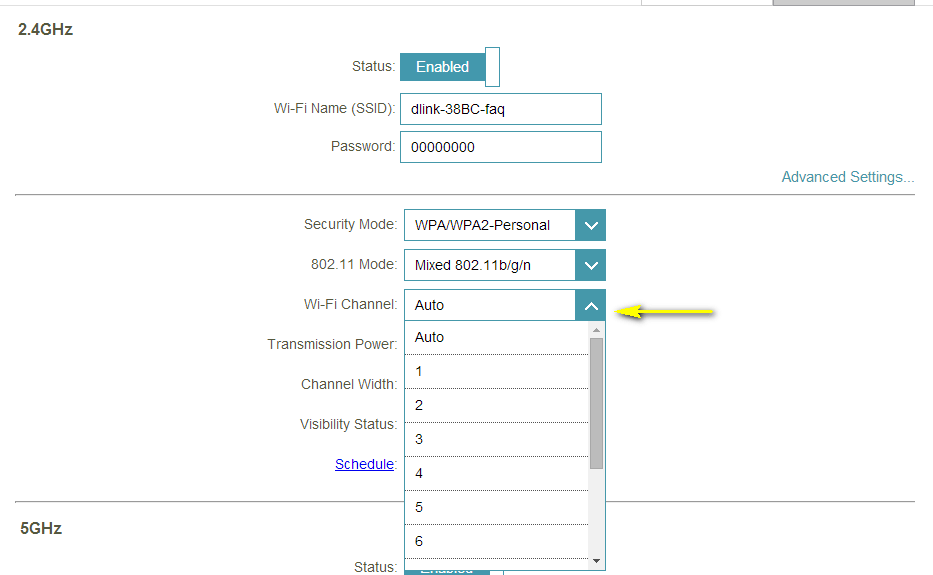
- Salvestage muudatused ja sulgege ruuteri konfiguratsiooniaken.
- Proovige oma printer ruuteriga ühendada ja see peaks printeri nüüd ära tundma.
Muud proovitavad lahendused
- Printeri ühendamiseks ruuteriga peaks ruuteril olema lubatud 2,4G SSID-riba teise SSID-nimega, kuna traadita printerid ühendavad ainult 2,4G-ribaga.
- Veenduge, et printer ja ruuter oleksid üksteisest vähemalt 5 jala kaugusel.
- Kasutage HP printer ja skannimisdoktor. See on Windowsi arvuti diagnostikavahend, mis suudab skannida ja lahendada printeriga seotud probleeme.
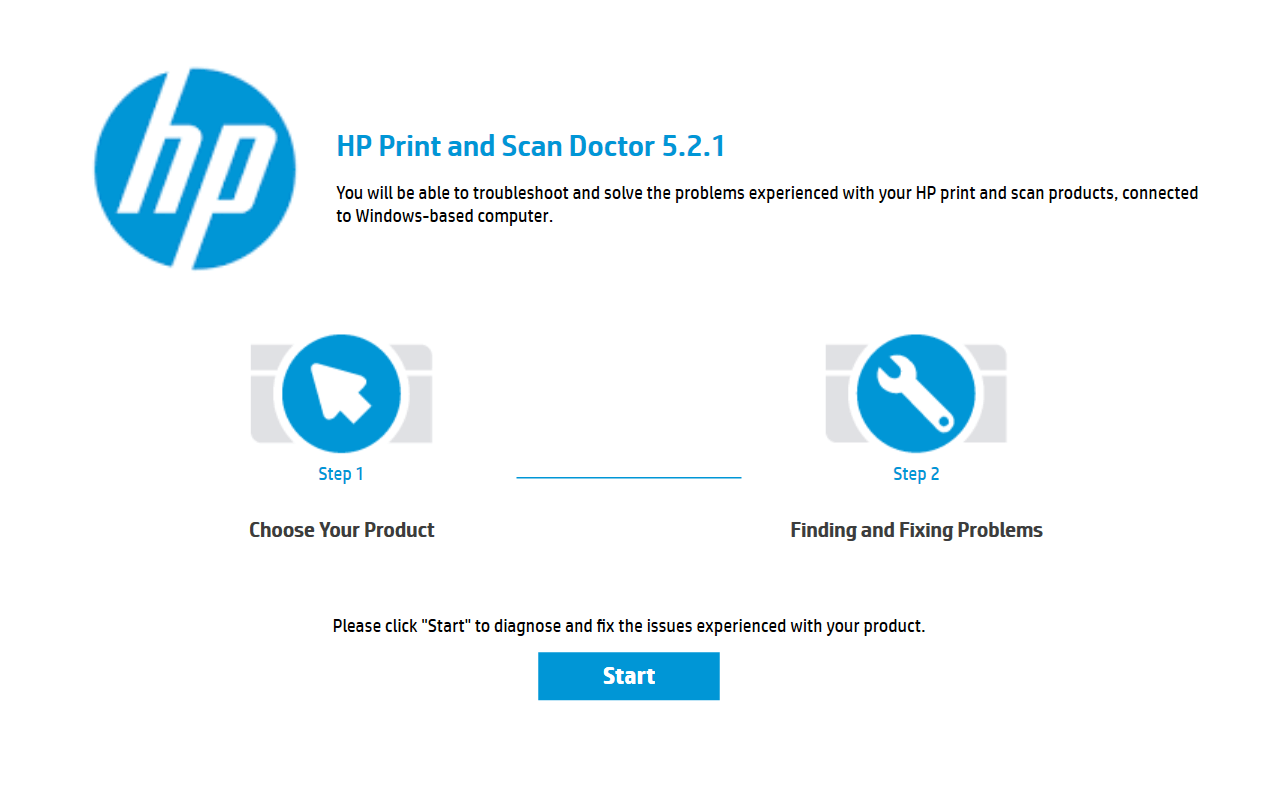
- Kontrollige, kas IPV6 on printeris keelatud. Printeri IPV6 keelamiseks avage veebibrauser ja navigeerige printeri IP-aadressi juurde. Siit minge vahekaardile Võrguühendus ja klõpsake nuppu Võrguseaded. Tühjendage ruut „IPV6” ja klõpsake nuppu Rakenda.
SEOTUD LUGUD, mis võivad teile meeldida:
- 6 dokumendihaldustarkvara kontoris efektiivsuse parandamiseks
- Mida teha, kui printeri fotodel on jooned [EKSPERTI NÕUANDED]
- PSD-failide avamiseks Windows 10-s saate teha järgmist